Para salvar contatos na nuvem, você precisará sincronizar o serviço de nuvem com o dispositivo de telefone. Para fazer isso, você precisará da atual conta do Google (sua caixa de correio e senha do Gmail, com a qual o dispositivo de telefone estiver configurado). Considere a preservação de contatos no sistema operacional Android usando a Conta do Google.
Como salvar contatos na nuvem - ative a sincronização de contatos no telefone
Configurando dispositivos Android ocorre através da Conta do Google: Com o Correio do Gmail, encontramos o telefone com o serviço de nuvem. Para fazer isso, você precisará encontrar a conta do Google no telefone e ativar a sincronização (faça o backup de seus contatos na Internet). Isso pode ser feito de duas maneiras.
Primeiro método
- Nós vamos para "Contatos" no telefone.
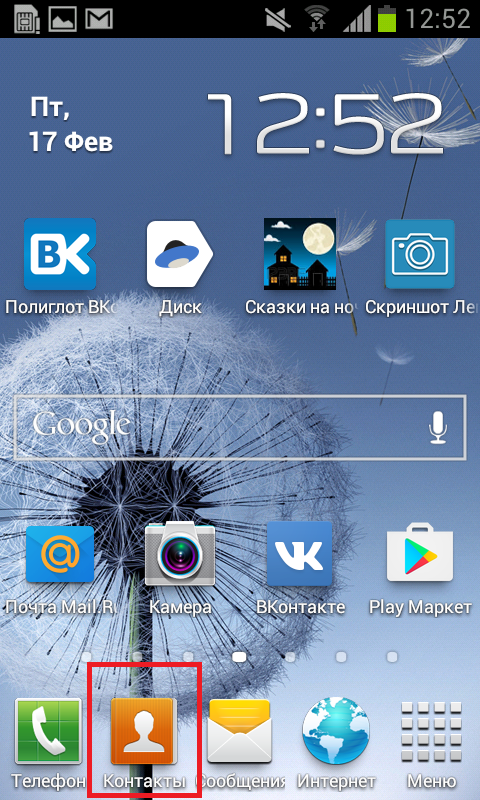
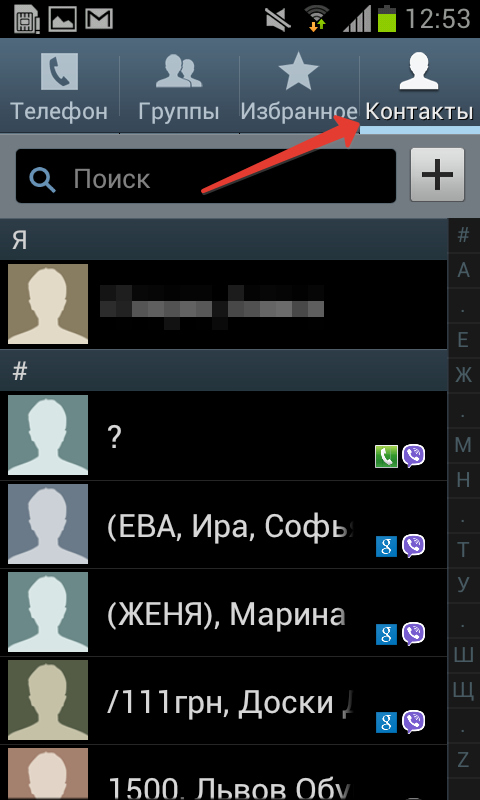
- Clique na tecla de função no painel do telefone à esquerda. O menu adicional aparecerá.
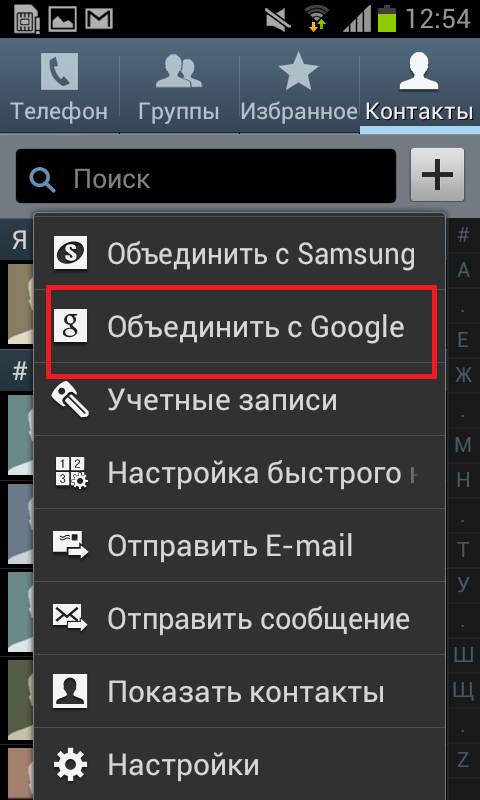
- Selecione "Combine do Google", a ação confirma a notificação na tela do telefone "Seus contatos são combinados com a Conta do Google".
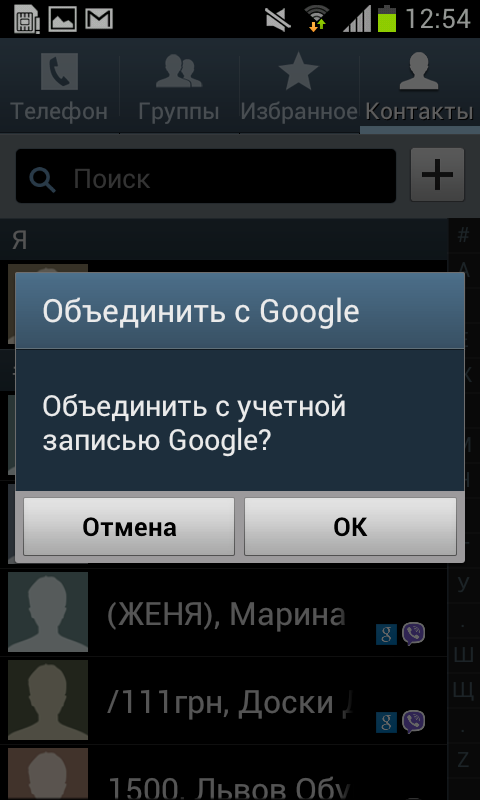
- Agora seus contatos estão na nuvem do Google e, em caso de perda do seu telefone, seus contatos são fáceis de retomar via conta do Gmail.

Segundo caminho
- Nós vamos para as "configurações" no dispositivo.
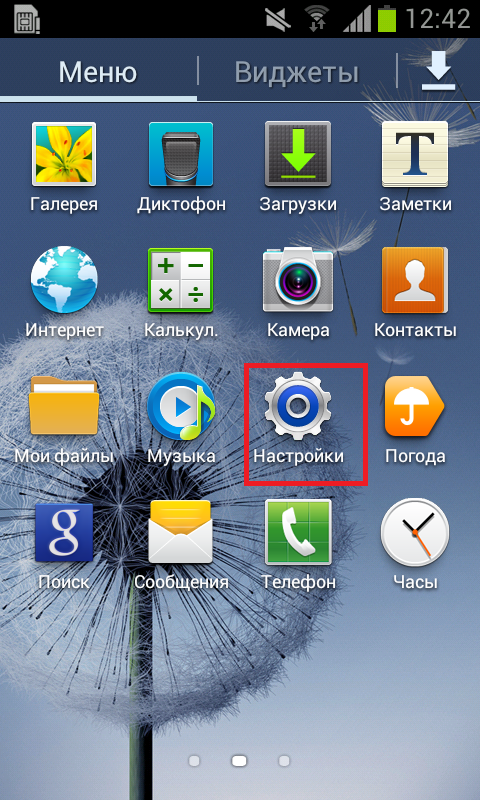
- Encontramos o item de menu "Contas e Sincronização".
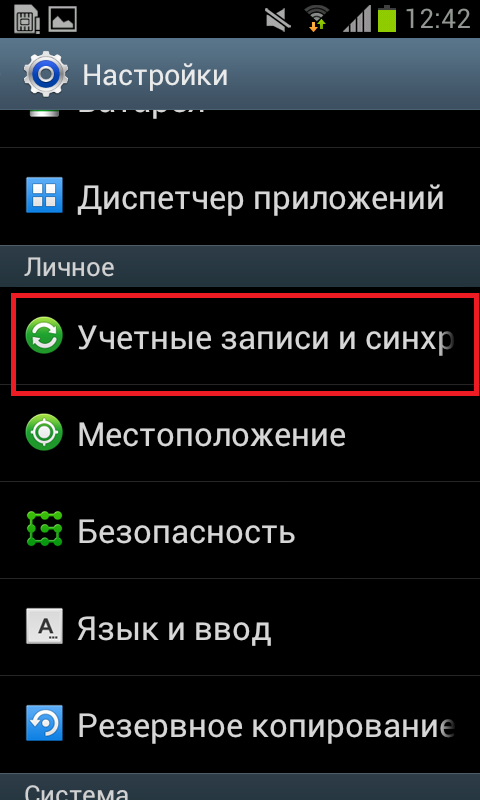
Nota: Dependendo do modelo do dispositivo Android, este item pode ser chamado de forma diferente. Olhando perto pelo valor "Sincronização".
- Uma lista de todas as suas contas no dispositivo é aberta. Precisamos de Conta do Google - encontramos, clique nele.
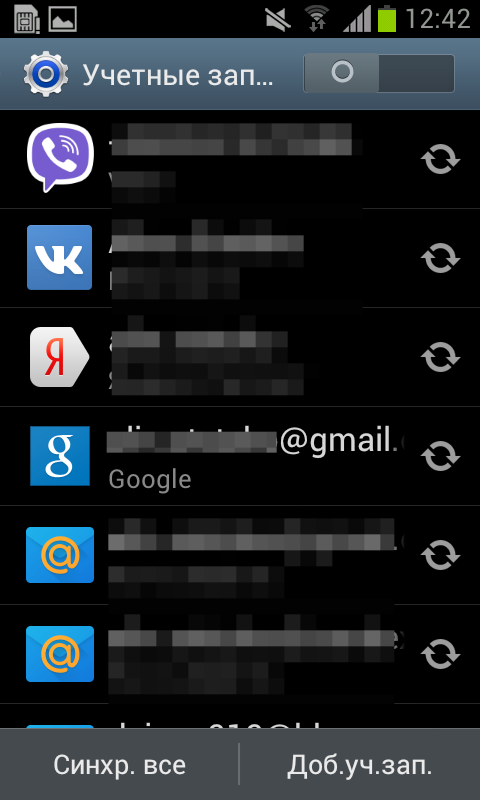
- Parece o menu Configurações, role para baixo e selecione "Sincronizar contatos" - clique na seta em um círculo ao lado do comando. Sob esta opção é a data da última sincronização de seus contatos. A sincronização bem-sucedida deve ser confirmada pela aparência da data e hora atual.
Nota: Se você tem um e-mail Gmail, então você tem uma nuvem do Google também. Ela continua a encontrá-lo na Internet e fazer uma entrada usando a caixa de correio Gmail.
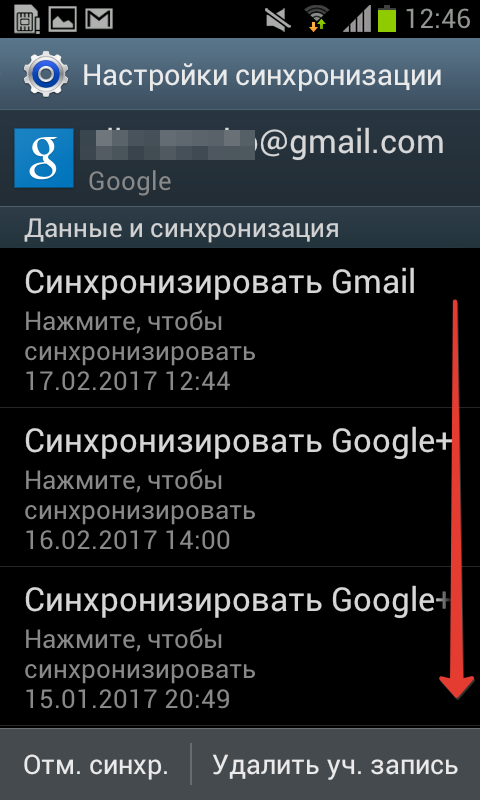
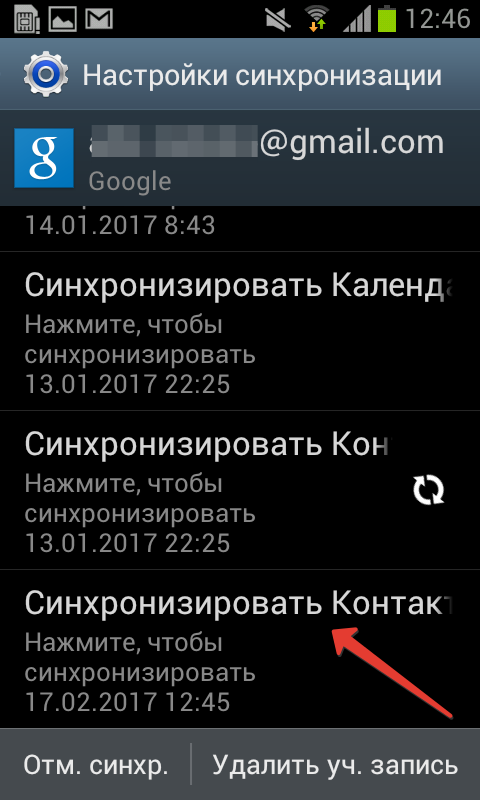
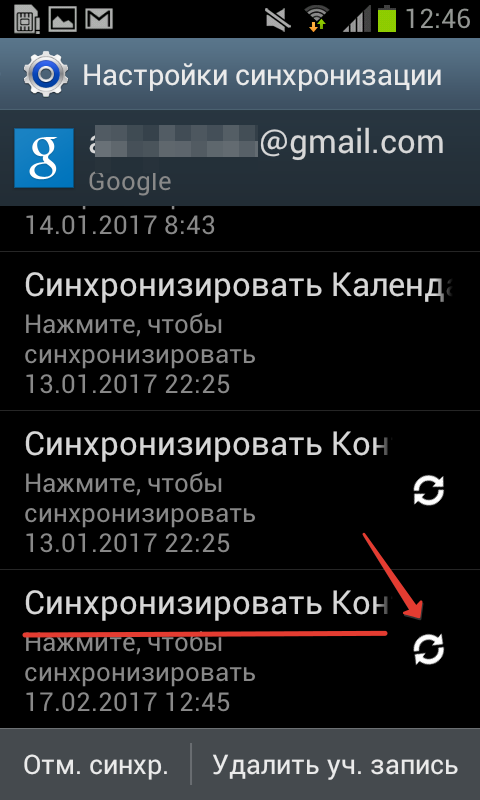
Detecção de contatos do Google nuvem
Agora encontramos contatos salvos no espaço Internet na nuvem. Para fazer isso, abra qualquer navegador (temos Google Chrom):
- Entramos uma entrada para a barra de endereços www.google.com/contacts. Para fazer isso, execute o comando "Copiar", "Inserir" para a barra de endereço do navegador, pressione "ENTER".

- Se a senha do google caixa de correio não é salvo no navegador, então você precisa inserir suas credenciais (email e senha) para entrar.
- A tela vai parecer uma lista de todos os contatos que foram salvos na nuvem.
- A partir desta página, você pode gerenciar os números gravados - apagar e adicionar assinantes.

Como salvar contatos na nuvem - Sobre conta do Gmail (Google)
Não cada nuvem tem a opção de salvar contatos. A conta do Google foi inicialmente criado precisamente para este fim - para salvar cópias de backup de contatos e seus dados no telefone (dispositivo). O Google nuvem dá 14 GB de espaço livre para isso. Se você vai para o disco Google a partir do computador, você pode ver as cópias salvas de seus contatos. Para fazer isso, abra o navegador, digite o texto "Google rígido" na seqüência de pesquisa:

- Clique no link para o Google Drive, ir para ele.
- Todas as informações salvas que está em sua nuvem aparecerá.
- À esquerda na lista de comandos clique "backups".

- O programa vai mostrar as cópias disponíveis de seus contatos a partir dos dispositivos nos quais a sincronização com a conta do Google, bem como a data da última sincronização.

Estas cópias com contatos são instalados automaticamente durante a configuração primária de telefones, tablets e smartphones baseados no sistema operacional Android. O programa solicita a senha e login em sua conta Google e, em seguida, sincronizar o dispositivo com uma cópia de backup na Internet (de acordo com o seu consentimento). Assim, os contactos do serviço de nuvem do Google são transferidos para o dispositivo. Você pode ler mais sobre o backup neste artigo. Como fazer uma cópia de segurança android.































Obrigado, o seu artigo ajudou muito.